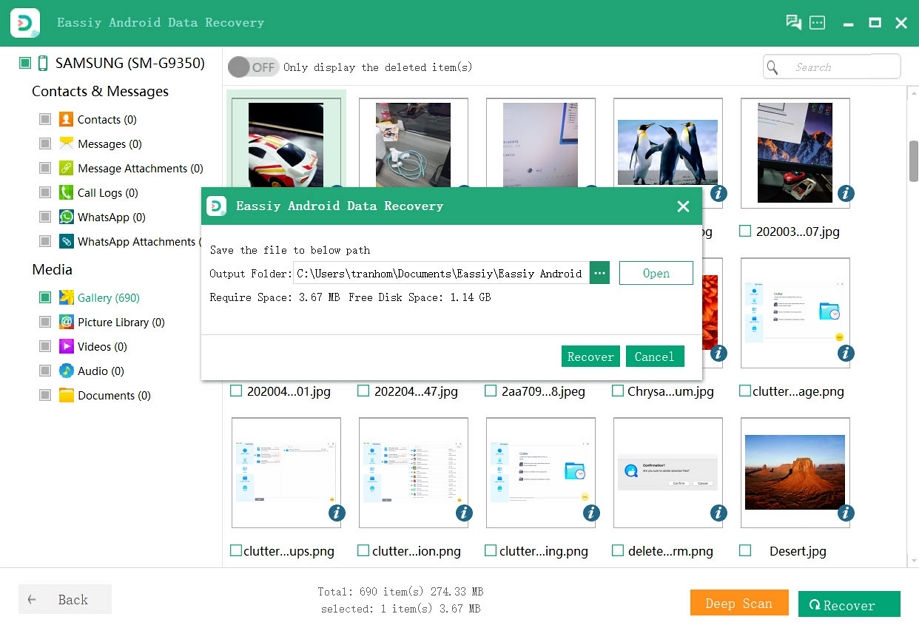Ein Überblick über Eassiy Android Data Recovery
Eassiy Android Data Recovery ist ein effizientes und müheloses Werkzeug, um sicherzustellen, dass Sie keine Ihrer Dateien verlieren. Die Datenrettungssoftware für Android ist sowohl für Windows- als auch für macOS-Versionen verfügbar.
Hier sind einige ihrer großartigen Funktionen:
- Es verfügt über drei Modi für die Wiederherstellung: Wiederherstellung von Dateien von Ihrem Android-Gerät, die Sie zuvor als unwiederbringlich bezeichnet haben, Daten von Ihrer SD-Karte und Wiederherstellung von Ihrer Sim-Karte.
- Sie benötigen keine technischen Kenntnisse, um 16+ Datentypen ohne Verlust wiederherzustellen.
- Mit der Vorschau vor der Wiederherstellung können Sie die Daten auswählen, die Sie wiederherstellen möchten.
- Wiederherstellen von Soziales App-Daten wie WhatsApp-Nachrichten und WhatsApp-Anhänge auf Android
Herunterladen und Installieren
Eassiy iPhone Data Recovery ist mühelos zu installieren, wenn Sie diese einfachen Schritte befolgen:
Besuchen Sie die offizielle Website und laden Sie das Programm zunächst herunter. Es gibt zwei Versionen, für Windows und MacOs. Laden Sie die richtige Version für Ihren Computer herunter.

Sobald Sie darauf klicken, wird ein Popup-Fenster erscheinen, in dem Sie aufgefordert werden, eine Sprache auszuwählen. Auf der Seite, die angezeigt wird, sehen Sie eine Option "Weiter", die Ihre Installation bestätigt, klicken Sie auch darauf.
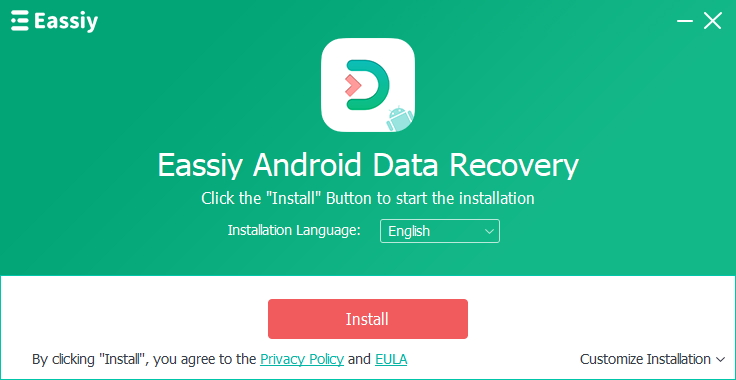
Klicken Sie anschließend auf die Schaltfläche Installieren, um den Installationsvorgang zu starten.
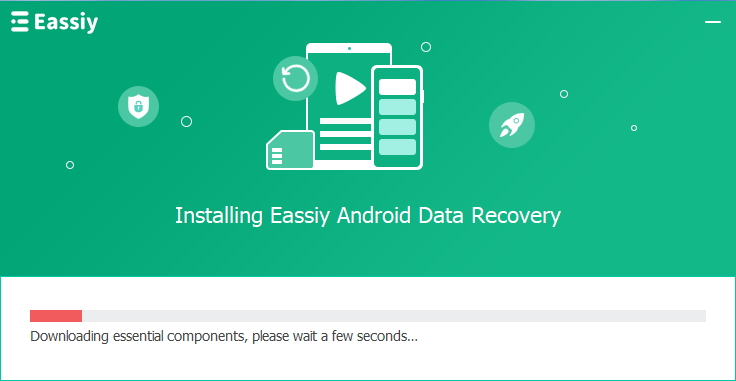
Registrierung
Sie können auf die "Free Try" oder registrieren, wenn die Software läuft, um mehr Funktionen zu haben. Eassiy Android Data Recovery Erholung wird Ihnen per E-Mail Ihren Registrierungscode, wenn Sie eine oder alle Software-Funktionen zu kaufen.
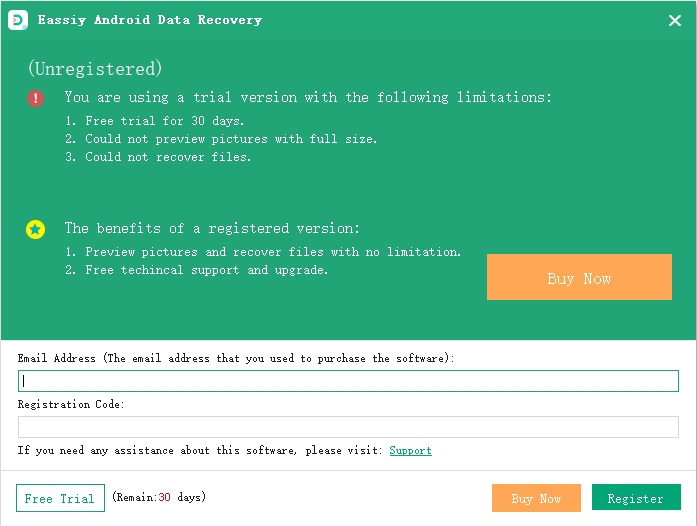
Geben Sie die E-Mail-Adresse und den Registrierungscode ein und klicken Sie dann auf "Registrieren", um zu beginnen.
Wenn Ihre Registrierung erfolgreich war, erhalten Sie auf der nächsten Seite eine "Glückwunsch"-Nachricht. Wenn nicht, erhalten Sie einen Fehlercode. Prüfen Sie, was dieser bedeutet und wie Sie ihn beheben können.
Unsere Android-Geräte haben viele Verwendungszwecke, von der Aufnahme von Bildern bis zum Spielen, Speichern von Dokumenten und Speichern von Videos. All dies erfordert enormen Speicherplatz, und meistens kann Ihr Android-Gerät nicht alles aufnehmen.
Wenn Sie versuchen, einige Dateien zu löschen, um Speicherplatz freizugeben, löschen Sie möglicherweise versehentlich einige wertvolle Daten, was sehr ärgerlich sein kann. Die gute Nachricht ist, dass Sie diese Dateien trotzdem wiederherstellen können, denn gelöschte Dateien werden nicht sofort gelöscht.
Sie können vollständig verloren gehen, wenn sie durch andere Daten überschrieben werden. Hier finden Sie eine Anleitung zur Eassiy Android Data Recovery, mit der Sie Ihre gelöschten Dateien von Ihrem Android-Gerät wiederherstellen können
Wie man gelöschte Daten von Ihrem Android-Gerät ohne Sicherung wiederherstellt
Eassiy Android Data Recovery ist eine fantastische Software, die Sie verwenden können, um Ihre gelöschten Dateien auf Ihrem Android-Gerät wiederherzustellen. Sie können gelöschte Daten leicht wiederherstellen, indem Sie diese Schritte befolgen.
Laden Sie die richtige Version der Software für Ihr System herunter und installieren Sie sie, indem Sie auf die Schaltfläche auf der offiziellen Seite klicken.

Schließen Sie Ihr Android-Telefon an Ihren Computer an. Danach gehen Sie zu Ihrem Android-Telefon und aktivieren Sie "USB-Debugging".

Wählen Sie die Dateikategorie, die Sie wiederherstellen möchten. Nachdem Sie Ihr Android-Gerät mit dem Computer verbunden haben, wählen Sie den Dateityp, den Sie nach gelöschten Elementen scannen möchten, und wählen Sie "Weiter".

Damit Eassiy Android Data Recovery auf Ihr Android-Gerät zugreifen kann, müssen Sie die Software auf Ihrem Gerät installieren. Aktivieren Sie "Über USB installieren" in den Entwickleroptionen der Software und klicken Sie auf "Installieren", wenn Sie das Pop-up auf Ihrem Android-Gerät sehen.

Erlaube Eassiy die Erlaubnis, den Speicher des Android-Geräts zu lesen. Klicken Sie auf "Zulassen", wenn Eassiy Pop-up kommt auf Ihrem Android um die Erlaubnis, Daten auf Android zu lesen. Dies wird dem Programm die Erlaubnis geben, das Telefon erfolgreich zu scannen.
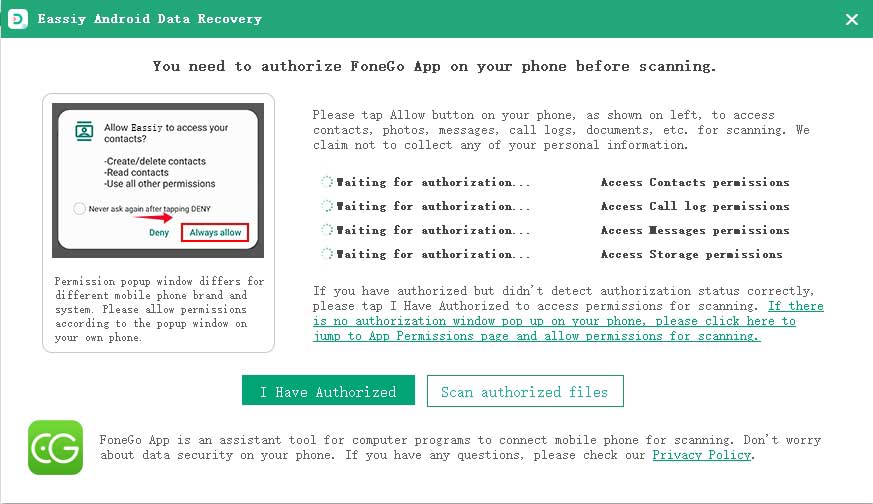
Danach klicken Sie auf " Scannen Autorisiert Files" auf dem Computer-Programm, um den Scan für die gelöschten Daten zu starten.
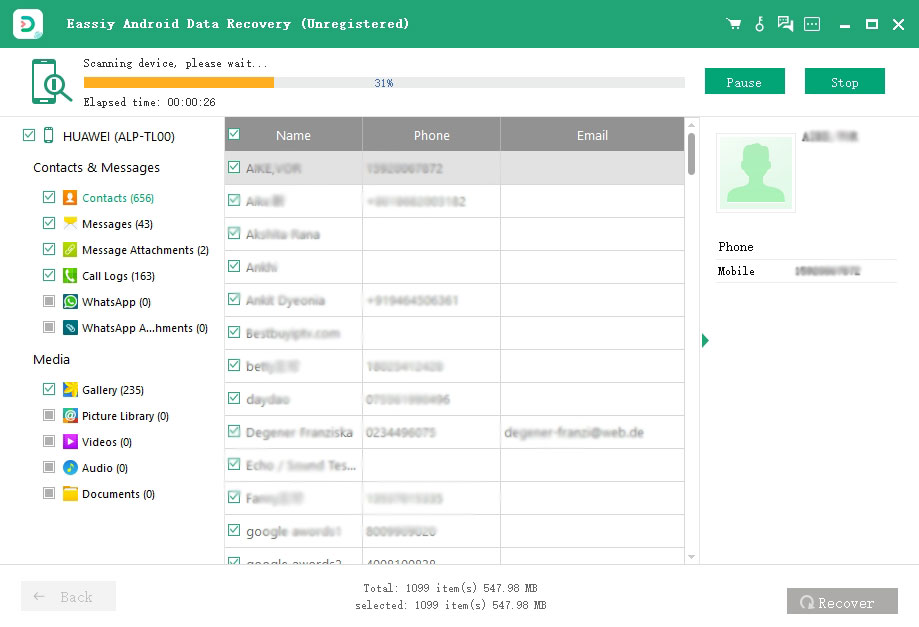
Achten Sie darauf, dass Ihr Handy während des Scannens mit dem System verbunden bleibt. Prüfen Sie nach dem ersten Scan, ob die benötigten Daten vorhanden sind. Wenn nicht, klicken Sie auf "Tiefenscan" für versteckte Daten.

Nach Abschluss des Tiefenscans, der einige Zeit in Anspruch nimmt, können Sie nun jeden Dateityp markieren, um eine Vorschau der Daten anzuzeigen. Klicken Sie zum Beispiel auf Kontakte, um Namen, E-Mails und Telefonnummern zu sehen. Sie können dann die Daten markieren, die Sie wiederherstellen möchten, und auf "Wiederherstellen" klicken.
So, nach den Schritten oben, Eassiy Android Data Recovery Software wird Ihnen helfen, zu beantworten, wie Sie Ihre gelöschten Daten von Ihrem Android-Gerät direkt abrufen.
Vielleicht haben Sie schon einmal erlebt, wie es sich anfühlt, eine wichtige Nachricht zu verlieren oder eine wichtige WhatsApp-Konversation aus dem WhatsApp-Messenger zu löschen. Es ist nicht die beste Zeit, um zu beten. Dennoch sollten Sie wissen, dass Sie jetzt gelöschte WhatsApp-Nachrichten oder WhatsApp-Unterhaltungen und Anhänge mit Eassiy Android Data Recovery software wiederherstellen können.
Eassiy Android Data Recovery software ist ein führendes Datenrettungstool, das Sie verwenden können, um Ihre gelöschten Daten von Ihrem Android-Gerät wiederherzustellen. Seien es Kontakte, Textnachrichten, Anrufprotokolle, Medien, etc. Es ist mit fast allen Arten von Android-Telefonen kompatibel und kann alte verlorene Nachrichten wiederherstellen, ohne die neuen zu verlieren.
Wie Sie gelöschte WhatsApp-Nachrichten von Ihrem Android-Telefon wiederherstellen
Downloaden und installieren Sie die Eassiy Android Data Recovery Software und verbinden Sie Ihr Android-Telefon über USB mit dem Computer. Aktivieren Sie auch "USB- Fehlersuche" auf Ihrem Telefon, um es erfolgreich zu verbinden.

Sehen Sie dies, um "USB-Debugging auf Ihrem Handy zu aktivieren und dem PC zu ermöglichen, Ihr Android erfolgreich zu erkennen.

Um Ihre gelöschten WhatsApp-Daten wiederherzustellen, wählen Sie den Dateityp. Für diesen Zweck werden wir WhatsApp und WhatsApp-Anhänge auswählen, da dies das ist, was wir wollen.

Bevor Eassiy Android Data Recovery Ihre WhatsApp-Nachrichten scannt, benötigt es Zugriff auf die Daten Ihres Android-Geräts. Um die Erlaubnis zu erteilen, aktiviere "über USB installieren" und klicke auf "Installieren", wenn die Benachrichtigung auf deinem Android-Telefon erscheint.

Danach tippen Sie auf "Zulassen" auf die Anfragen von Eassiy Android Data Recovery auf Ihrem Telefon.
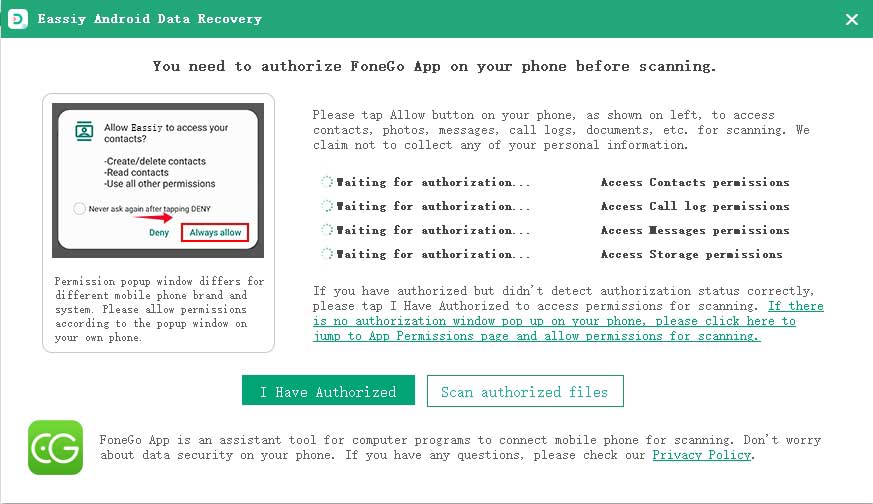
Klicken Sie auf " Scannen autorisierte Dateien" auf dem Desktop-Programm zu beginnen. Gelöschte WhatsApp-Nachrichten können nach dem ersten Scan nicht gefunden werden, klicken Sie auf "Deep Scan", um die gelöschten WhatsApp-Daten zu finden.
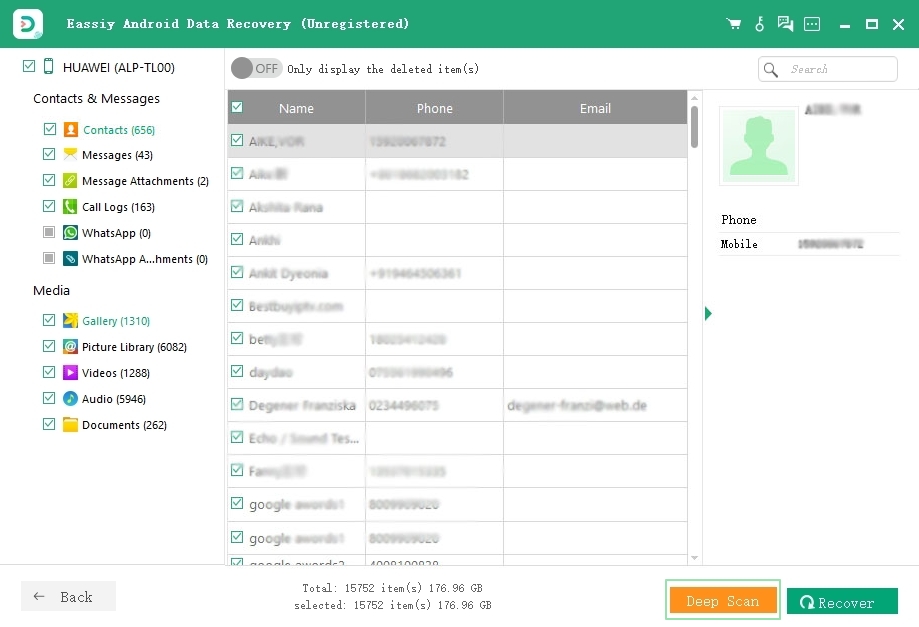
Klicken Sie auf der linken Seite der neuen Seite auf WhatsApp oder WhatsApp-Anhänge, um sie wiederherzustellen. Letzteres gilt für WhatsApp-Medien, während Ersteres für den WhatsApp-Chatverlauf gilt. Sehen Sie sich die Daten in der Vorschau an, wählen Sie die gewünschten Daten aus und klicken Sie auf "Wiederherstellen".
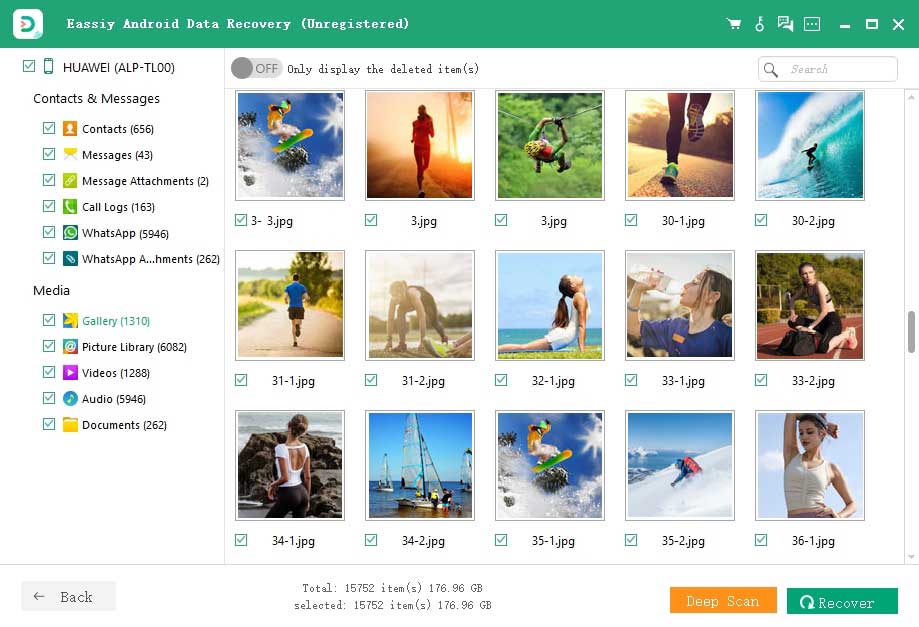
Aufgrund des begrenzten Speicherplatzes von Android-Handys, kommen sie mit zusätzlichen Platz für den Steckplatz einer SD-Karte. Nicht genügend Speicherplatz auf Ihrem Telefon zu haben, kann eine äußerst unangenehme Situation sein. Die Idee einer SD-Karte ist jedoch nicht die Lösung für alle Probleme. SD-Karten haben eine begrenzte Lebensdauer für das Lesen oder Schreiben von Daten. Es kann unerwartet etwas mit Ihrer SD-Karte passieren, wodurch Sie Ihre Dateien verlieren.
Aber Sie müssen nicht in Panik geraten. Sie können die Daten, die Sie von Ihrer Android-SD-Karte verloren haben, immer noch wiederherstellen. Denken Sie jedoch daran, dass Sie das Android-Telefon jetzt nicht mehr benutzen müssen.
Wenn Sie das nicht tun, werden die verlorenen Daten durch neue Inhalte überschrieben, was den Wiederherstellungsprozess der Android-SD-Karte erschwert. Inzwischen, wenn Sie die Anweisung oben folgen, können Sie Ihre Android SD-Karte gelöschte Daten erfolgreich mit Eassiy Android Data Recovery Software wiederherstellen, auch mit zwei Methoden.
Wie Sie Ihre gelöschten Android SD-Kartendaten wiederherstellen
Um Ihre gelöschten Android-SD-Kartendaten wiederherzustellen, müssen Sie die SD-Karte in das Android-Telefon einlegen.
Stellen Sie sicher, dass Sie die Software Eassiy Android Data Recovery heruntergeladen und installiert haben. Das Programm gibt es in zwei Versionen, stellen Sie also sicher, dass Sie die richtige Version für Ihren Computer herunterladen.

Starten Sie das heruntergeladene Programm auf Ihrem Computer und schließen Sie Ihr Android-Gerät (mit SD) an Ihren Computer an. Aktivieren Sie "USB-Debugging", um eine erfolgreiche Verbindung herzustellen.

Wählen Sie den zu scannenden Dateityp. Wählen Sie den Dateityp, den Sie wiederherstellen möchten, und klicken Sie auf "Weiter".

Eassiy Android Data Recovery wird um Erlaubnis bitten, auf die Daten auf einer SD-Karte zuzugreifen, wenn der Computer das Android-Telefon erkennt. Erlauben Sie den Zugriff auf Ihre SD-Karte. Wählen Sie "Über USB installieren" auf Ihrem Android-Telefon und klicken Sie auf "Installieren", wenn das Pop-up erscheint, um die Eassiy-App auf Ihrem Telefon zu installieren.

Nachdem die App auf deinem Handy installiert ist, wird sie um Erlaubnis bitten, die SD-Karte mit den Android-Daten zu lesen. Klicke auf "Zulassen".
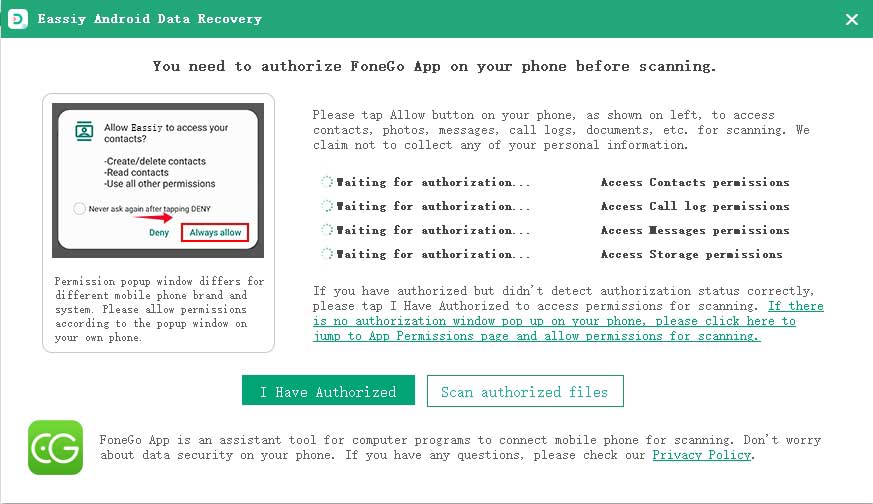
Sobald du Eassiy die Erlaubnis gegeben hast, wird es deine Android SD-Karte nach gelöschten Daten scannen. Der erste Scan wird nicht gründlich sein. Wenn Sie jedoch immer noch nicht die gelöschten Daten sehen, nach denen Sie suchen, klicken Sie auf " Tief Scannen ", um nach weiteren versteckten Dateien zu suchen.
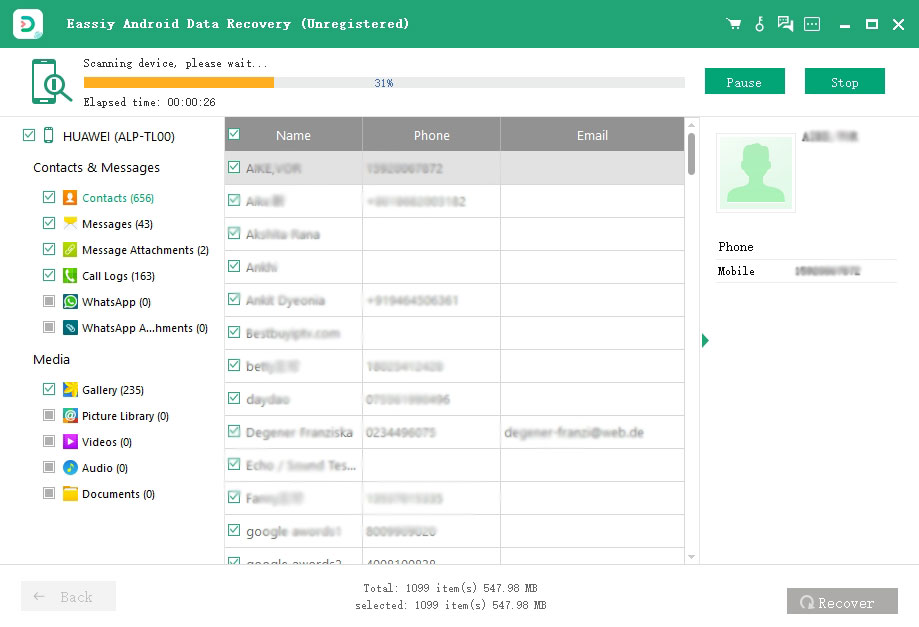
Sobald der Tiefenscan abgeschlossen ist, können Sie Ihre gelöschten Dateien sehen. Wählen Sie aus, was Sie wiederherstellen möchten, und klicken Sie auf "Wiederherstellen". Denken Sie daran, dass die gelöschten Elemente in rot angezeigt werden.

Herzlichen Glückwunsch! Sie haben erfolgreich die gelöschten Dateien von Ihrer Android SD-Karte auf Ihrem PC wiederhergestellt.
Telefonkontakte gehören zu den wichtigsten Informationen, die in unserem Telefon gespeichert sind. Sie zu verlieren, kann entmutigend sein, da dies den Verlust von Geschäftskontakten und Kontakten von wichtigen persönlichen Bekannten bedeuten würde.
Das ist nichts, was man sich wünscht. Aber der Wunsch allein hält nicht davon ab, es zu tun. Sie können versehentlich solche Dateien von Ihrem Telefon verlieren, seien es Kontakte, Nachrichten, Anrufprotokolle usw.
Manchmal sind Sie sogar derjenige, der die falsche Datei löscht, weil Sie auf etwas geklickt haben. Aber fret nicht; Sie können gelöschte Daten von Ihrer Sim-Karte in ein Android-Handy mit Eassiy Android Data Recovery eingefügt wiederherstellen.
Wie man gelöschte Daten von einer in ein Android-phone eingelegten SIM-Karte wiederherstellt
Die Software hat zwei Versionen für Windows und macOS. Laden Sie die Version für Ihr System herunter, indem Sie auf die Schaltfläche unten klicken. Mit dieser Software können Sie Telefonnummern, Kontakte, E-Mail-Adressen und Namen von der in Ihrem Android-phone installierten SIM-Karte wiederherstellen. Erstaunlich ist, dass diese Software fast alle Arten von Android-Phone unterstützt.
HINWEIS: Um ein optimales Ergebnis zu erzielen, sollten Sie keine neuen Kontakte mehr speichern, um zu vermeiden, dass die neuen Verbindungen die gelöschten überschreiben.
Starten Sie die Software und verbinden Sie Ihr Android-Telefon über ein USB-Kabel mit Ihrem PC. Vergessen Sie auch nicht, das USB- Fehlersuche auf Ihrem Handy zu aktivieren.

Wenn Ihr PC Ihr Telefon erkennt, können Sie die Art der gelöschten Daten auswählen, die Sie von Ihrer SIM-Karte wiederherstellen möchten; bei Kontakten wählen Sie Kontakte, bei Nachrichten wählen Sie Nachrichten usw. Klicken Sie dann auf "Weiter".

Sie müssen dem Programm erlauben, die Daten auf Ihrer Android-SIM-Karte zu scannen. Folge den Anweisungen, um die Eassiy-App auf Deinem Android-Phone zu installieren.

Nach der Einrichtung der App auf deinem Android-Telefon wird ein Pop-up-Fenster angezeigt, in dem du Eassiy die Erlaubnis erteilst, auf die Daten deines Telefons zuzugreifen (Kontakte, Nachrichten). Tippe auf "Zulassen" und klicke auf "Autorisierte Dateien scannen". Das Programm wird nun in der Lage sein, gelöschte Daten von Ihrer SIM-Karte zu finden.
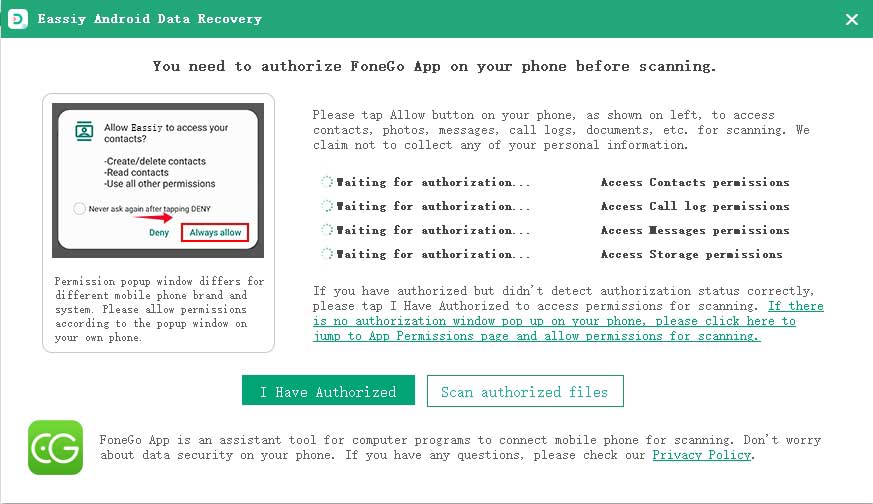
Wählen Sie nach dem Scannen die gewünschten Daten aus. Wenn Sie immer noch nicht finden können, was Sie suchen, klicken Sie auf "Tiefenscan". Dieser Vorgang dauert etwas länger.
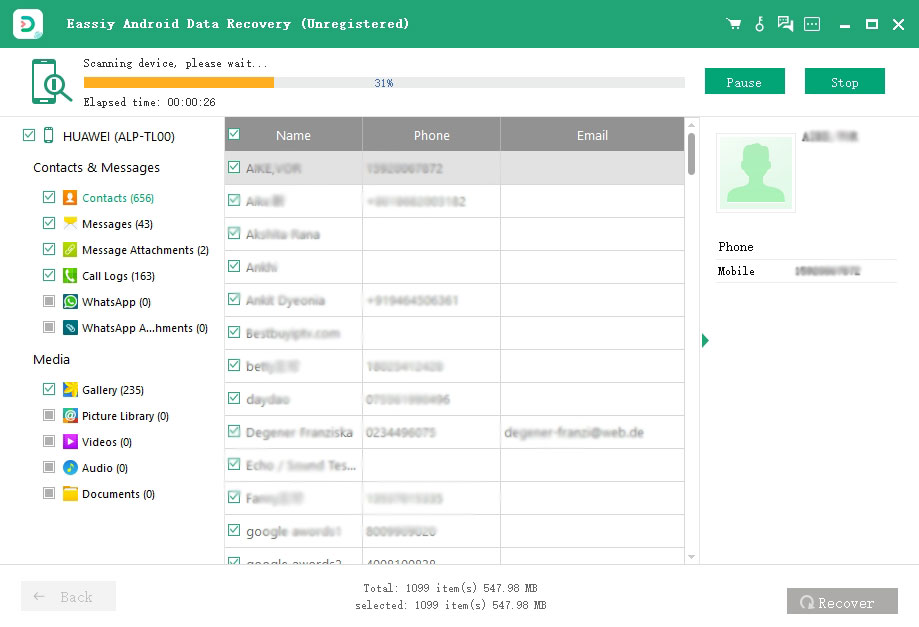
Markieren Sie nach dem Tiefenscan die Datenkategorie, die Sie wiederherstellen möchten, und wählen Sie die Elemente aus. Wenn es sich um Telefonnummern handelt, markieren Sie Kontakte und wählen Sie dann die Telefonnummern. Klicken Sie auf "Wiederherstellen", um die gelöschten Kontakte wiederherzustellen. Die rot markierten Telefonnummern sind die gelöschten Kontakte.
Die wiederhergestellten Kontakte werden nun auf Ihrem Computer als HTML/VCF-Dateien gespeichert, die Sie auch über EassiyAnyTrans, Gmail oder Outlook auf Ihre Android SIM-Karte importieren können. Mit Eassiy Android Data Recovery können Sie also direkt auf Ihrem PC Kontakte zu Ihren Android-Geräten hinzufügen.